Specialiųjų simbolių įterpimas į Word 2010
Kartais gali prireikti įterpti neįprastą simbolį į Word 2010 dokumentą. Perskaitykite, kaip lengvai tai padaryti su mūsų patarimais ir simbolių sąrašu.
Sparklines suteikia galimybę rodyti duomenų tendencijas „Excel“ prietaisų skydeliuose ir ataskaitose. Nors sparklines atrodo kaip miniatiūrinės diagramos (ir kartais gali užimti diagramos vietą), ši funkcija yra visiškai atskirta nuo Excel diagramos funkcijos.
Pavyzdžiui, diagramos dedamos ant darbalapio piešimo sluoksnio, o vienoje diagramoje gali būti rodomos kelios duomenų serijos. Priešingai, sparkline rodoma darbalapio langelyje ir rodo tik vieną duomenų seriją.
„Excel 2013“ palaiko trijų tipų sparklines: liniją, stulpelį ir laimėjimą / praradimą. Šiame paveikslėlyje rodomi kiekvieno tipo sparkline grafikos pavyzdžiai, rodomi H stulpelyje. Kiekviena sparkline pavaizduoja šešis duomenų taškus kairėje.
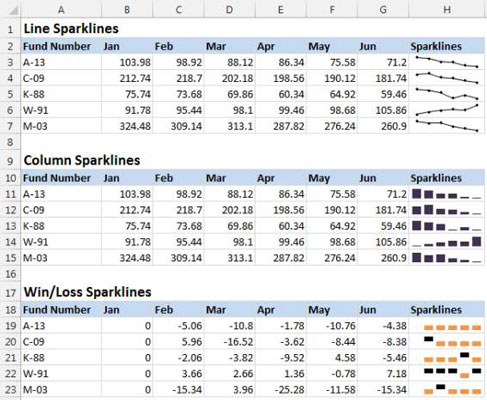
Linija: panašiai kaip linijinėje diagramoje, linijos tipo sparkline gali būti rodoma su kiekvieno duomenų taško žymekliu arba be jo. Pirmoje šio paveikslo grupėje rodomos linijos su žymekliais. Greitas žvilgsnis atskleidžia, kad, išskyrus fondą Nr. W-91, fondai per šešių mėnesių laikotarpį prarado vertę.
Stulpelis: panašiai kaip stulpelių diagramoje, antroje grupėje rodomi tie patys duomenys su stulpelių sparkline.
Laimėjimas/pralaimėjimas: laimėjimo/pralaimėjimo sparkline yra dvejetainio tipo diagrama, kurioje kiekvienas duomenų taškas rodomas kaip aukštas arba žemas blokas. Trečioje grupėje rodomos laimėjimo/pralaimėjimo linijos. Atkreipkite dėmesį, kad duomenys skiriasi. Kiekviename langelyje rodomas ankstesnio mėnesio pokytis.
Sparkline kiekvienas duomenų taškas vaizduojamas kaip didelis blokas (laimėjimas) arba mažas blokas (pralaimėjimas). Šiame pavyzdyje teigiamas pokytis, palyginti su ankstesniu mėnesiu, yra laimėjimas, o neigiamas praėjusio mėnesio pokytis yra nuostolis.
Kartais gali prireikti įterpti neįprastą simbolį į Word 2010 dokumentą. Perskaitykite, kaip lengvai tai padaryti su mūsų patarimais ir simbolių sąrašu.
„Excel 2010“ naudoja septynias logines funkcijas – IR, FALSE, IF, IFERROR, NOT, OR ir TRUE. Sužinokite, kaip naudoti šias funkcijas efektyviai.
Sužinokite, kaip paslėpti ir atskleisti stulpelius bei eilutes programoje „Excel 2016“. Šis patarimas padės sutaupyti laiko ir organizuoti savo darbalapius.
Išsamus vadovas, kaip apskaičiuoti slankiuosius vidurkius „Excel“ programoje, skirtas duomenų analizei ir orų prognozėms.
Sužinokite, kaip efektyviai nukopijuoti formules Excel 2016 programoje naudojant automatinio pildymo funkciją, kad pagreitintumėte darbo eigą.
Galite pabrėžti pasirinktus langelius „Excel 2010“ darbalapyje pakeisdami užpildymo spalvą arba pritaikydami ląstelėms šabloną ar gradiento efektą.
Dirbdami su laiko kortelėmis ir planuodami programą „Excel“, dažnai pravartu lengvai nustatyti bet kokias datas, kurios patenka į savaitgalius. Šiame straipsnyje pateikiami žingsniai, kaip naudoti sąlyginį formatavimą.
Sužinokite, kaip sukurti diagramas „Word“, „Excel“ ir „PowerPoint“ programose „Office 365“. Daugiau informacijos rasite LuckyTemplates.com.
„Excel“ suvestinės lentelės leidžia kurti <strong>pasirinktinius skaičiavimus</strong>, įtraukiant daug pusiau standartinių skaičiavimų. Šiame straipsnyje pateiksiu detalius nurodymus, kaip efektyviai naudoti šią funkciją.
Nesvarbu, ar dievinate, ar nekenčiate Word gebėjimo išjuokti jūsų kalbos gebėjimus, jūs turite galutinį sprendimą. Yra daug nustatymų ir parinkčių, leidžiančių valdyti „Word“ rašybos ir gramatikos tikrinimo įrankius.





